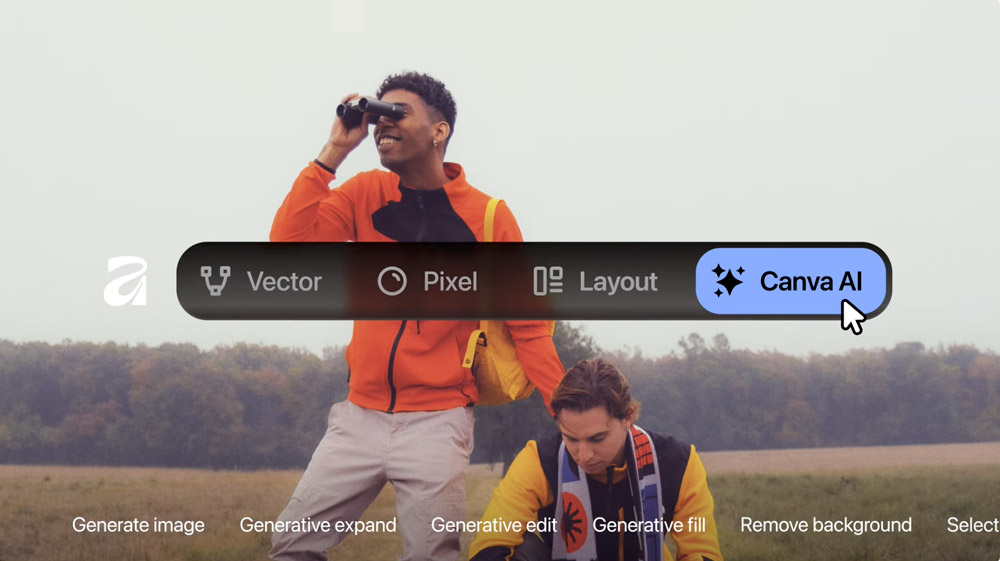Wir Photoshop-Gewohnheitstiere …
Wir sind alle Photoshop-Gewohnheitstiere!

Sachen gibt’s!
Oft wundere ich mich, warum einige Bildbearbeiter bestimmte Dinge aus meiner Sicht relativ umständlich lösen und Neuerungen nur widerwillig aufnehmen. Wenn man sich dann unterhält, kommt oft heraus, dass die Leute in der Produktion oft schlicht keine Zeit für Fort- und Weiterbildung haben und deshalb notgedrungen die bekannten und bislang bewährten Vorgehensweisen beibehalten. Hobbyisten können das Zeitargument eigentlich nicht bringen – aber das Gewohnheitstier in uns sträubt sich generell oft gegenüber Veränderungen.
Manchmal sind es nur Kleinigkeiten. So erging es mir jetzt auch.
In Photoshop CC 2017 wurde als eine der Neuerungen eingeführt, dass man Textebenen nun auch einfach mit einem Klick in den freien Bereich der Arbeitsfläche bestätigen kann.
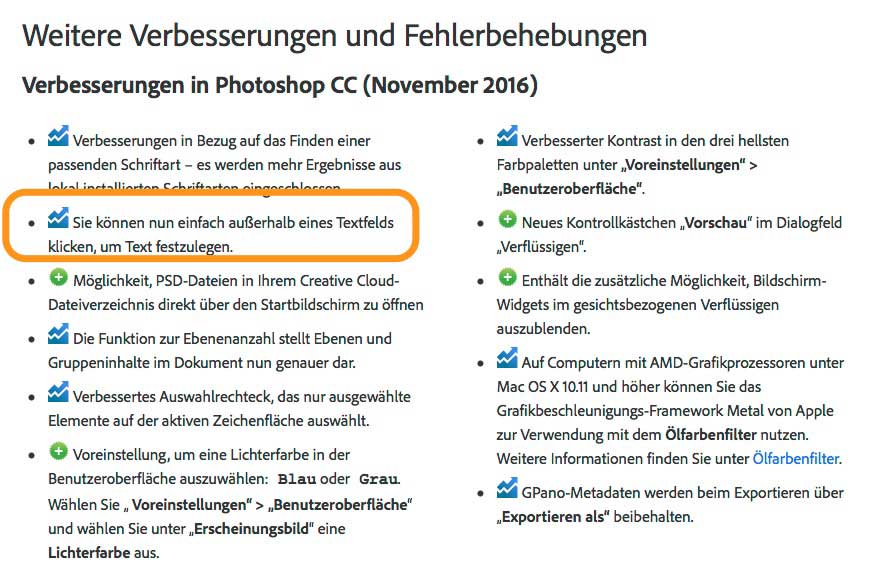
Klingt doch ganz toll und praktisch, hat aber dazu geführt, dass ich am liebsten den Stift an die Wand gefeuert und die Tastatur zerschlagen hätte. Denn seit Jahren habe ich eine zur Bearbeitung aktive Textebene durch Klicken und Ziehen in den freien Raum der Arbeitsfläche on-the-fly neu positioniert. Dieses antrainierte Verhalten führte dazu, dass jedes Mal die Textebene bestätigt wurde. Frust pur für Photoshop-Gewohnheitstiere!

Workarounds
Natürlich wusste ich, dass man den Text nach wie vor verschieben kann, aber dazu muss man den Cursor außerhalb der Textebene jedoch in sehr nahem Abstand positionieren. Sie müssen also zum einen daran denken und dann genauer zielen als vorher. Sagen Sie das mal Ihrem Muskelgedächtnis.
Für mich war das ein unerträglicher Zustand – gerade, wenn man an einem Bildbearbeitungsauftrag mit vielen Textelementen pro Bild sitzt. Mit dem aktuellen Verhalten werde ich mich jedenfalls wohl kaum in absehbarer Zeit anfreunden. Aber ich habe einen für mich praktikableren Workaround gefunden: Ich halte jetzt die Cmd-Taste gedrückt, um den Text herum erscheint dadurch ein Transformationsrahmen, und ich kann den Text direkt verschieben. Das gab es auch schon in den Vorversionen und deshalb konnte ich mein Verhalten hier schnell umstellen. Aber bis das alte Verhalten, in den freien Bereich zu klicken und zu ziehen, abtrainiert war, hat es doch ein wenig länger gedauert.
Gewohnheitstier eben. 😉
Beste Grüße, Ihr

PS & übrigens: Gegen Änderungen, für die ich meine Arbeitsabläufe umstellen muss, habe ich nichts. Im Gegenteil! Von mir aus könnten und sollten in Photoshop viele alte Zöpfe endlich mal abgeschnitten werden, die nur noch mitgeschleppt werden, weil es schon immer so war (Was hat der Filter „Weiches Licht“ bitte unter den „Verzerrungsfiltern“ verloren?) und vom Anwender keine Umstellung erwartet werden soll. Dabei muss aber eines sichergestellt sein: Die Änderungen müssen die Arbeitsabläufe vereinfachen, intuitiver sowie flexibler gestalten und beschleunigen. Die beste Neuerung der letzten Jahre in dieser Hinsicht war sicherlich der „Camera Raw“-Filter. Wie es nicht geht, wurde mit dem fehl-designten „Datei > Neu“-Dialog gezeigt. Aber der lässt sich ja zum Glück abschalten.